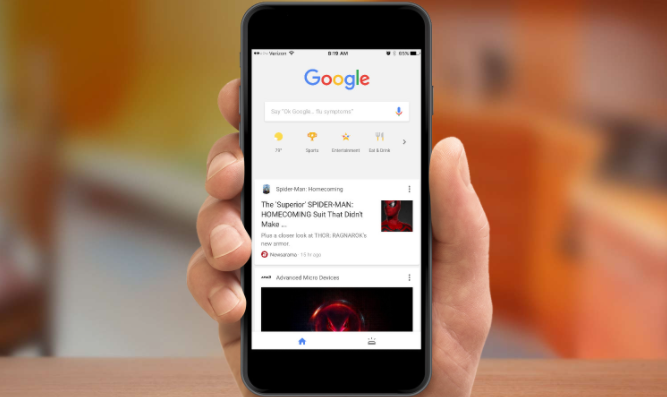详情介绍
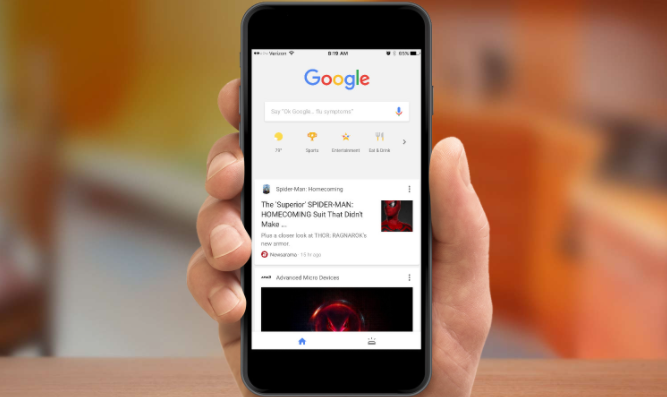
在当今的网络环境中,浏览器的兼容性是一个非常重要的话题。不同的网站可能使用了各种不同的技术和标准,这可能导致某些浏览器在访问这些网站时出现问题。Chrome浏览器作为全球使用最广泛的浏览器之一,提供了多种方式来提升其兼容性,确保用户能够顺利浏览各类网站。本文将介绍一些实用的方法和步骤,帮助用户通过Chrome浏览器提升其兼容性。
一、更新Chrome浏览器到最新版本
保持Chrome浏览器处于最新状态是提升兼容性的最基本也是最重要的一步。开发者会不断修复已知的bug并引入新的功能,这些更新往往能显著改善浏览器的兼容性。要检查并更新Chrome浏览器,可以按照以下步骤操作:
1. 打开Chrome浏览器。
2. 点击右上角的菜单按钮(三个点)。
3. 选择“帮助” > “关于Google Chrome”。
4. 浏览器会自动检查是否有可用的更新,如果有,会自动下载并安装。
5. 安装完成后,可能需要重新启动浏览器以使更改生效。
二、启用或禁用特定的浏览器功能
有时,某些网站的特定功能可能因为Chrome浏览器的某些默认设置而被禁用。用户可以尝试启用或禁用这些设置来改善兼容性。以下是一些常见的设置项及其调整方法:
1. JavaScript:大多数现代网站都依赖JavaScript来实现动态内容和交互功能。如果遇到网页无法正常工作的情况,请确保JavaScript已启用。
- 打开Chrome浏览器。
- 点击右上角的菜单按钮(三个点)。
- 选择“设置”。
- 在“隐私和安全”部分,点击“网站设置”。
- 找到并点击“JavaScript”,然后选择“允许”(推荐)或根据需要选择其他选项。
2. Cookies:Cookies用于存储用户的会话信息和其他数据。如果禁用Cookies,可能会导致某些网站无法正常运作。
- 在Chrome浏览器中,点击右上角的菜单按钮(三个点)。
- 选择“设置”。
- 在“隐私和安全”部分,点击“Cookies和其他网站数据”。
- 根据需要选择“允许所有Cookies”、“阻止所有Cookies”或“根据网站设置”。
3. 弹出窗口:某些网站可能会使用弹出窗口来显示重要信息或广告。如果遇到频繁的弹出窗口干扰浏览体验,可以选择阻止它们。
- 在Chrome浏览器中,点击右上角的菜单按钮(三个点)。
- 选择“设置”。
- 在“隐私和安全”部分,点击“网站设置”。
- 找到并点击“弹出窗口和重定向”,然后选择“阻止”(推荐)或“允许”。
三、使用扩展程序增强兼容性
Chrome浏览器支持大量的扩展程序,这些扩展程序可以帮助用户解决各种兼容性问题。例如,有些扩展程序可以模拟不同设备的屏幕尺寸和分辨率,有些则可以修改HTTP请求头以绕过特定的限制。以下是一些推荐的扩展程序及其用途:
1. User-Agent Switcher:这个扩展允许用户更改浏览器的用户代理字符串,从而模拟不同类型的设备或浏览器。这对于测试网站的响应式设计和跨浏览器兼容性非常有用。
- 在Chrome网上应用店搜索“User-Agent Switcher”。
- 点击“添加到Chrome”进行安装。
- 安装完成后,点击浏览器右上角的扩展图标,选择所需的用户代理。
2. Redirector:这个扩展可以修改HTTP请求头中的字段值,如Referer、User-Agent等。这对于绕过某些基于请求头的验证机制非常有用。
- 在Chrome网上应用店搜索“Redirector”。
- 点击“添加到Chrome”进行安装。
- 安装完成后,点击浏览器右上角的扩展图标,根据需要修改请求头字段。
四、清除缓存和Cookies
有时候,浏览器的缓存和Cookies中存储的旧数据可能会导致兼容性问题。定期清除这些数据可以帮助解决这类问题。以下是清除缓存和Cookies的方法:
1. 打开Chrome浏览器。
2. 点击右上角的菜单按钮(三个点)。
3. 选择“更多工具” > “清除浏览数据”。
4. 在弹出的对话框中,选择要清除的内容(包括“浏览历史记录”、“Cookies和其他网站数据”以及“缓存的图片和文件”)。
5. 点击“清除数据”按钮。
五、使用开发者工具调试兼容性问题
对于高级用户来说,Chrome浏览器提供的开发者工具是一个非常强大的调试工具。它可以帮助用户深入了解网页的加载过程、脚本执行顺序以及样式应用情况,从而定位并解决兼容性问题。以下是使用开发者工具的基本步骤:
1. 打开Chrome浏览器并访问目标网站。
2. 右键点击页面上的任意位置,选择“检查”或按下键盘上的F12键打开开发者工具。
3. 在开发者工具中,可以查看Console(控制台)中的日志输出、Sources(资源)中的脚本文件、Network(网络)中的请求和响应等信息。
4. 根据日志提示和页面表现,分析可能的原因并进行相应的调整或修复。
通过以上方法,用户可以有效地提升Chrome浏览器的兼容性,确保在不同网站上都能获得良好的浏览体验。当然,由于网络环境的复杂性和不断变化的技术标准,用户可能需要根据实际情况灵活调整上述设置和方法。希望本文能为用户提供有益的参考和帮助!